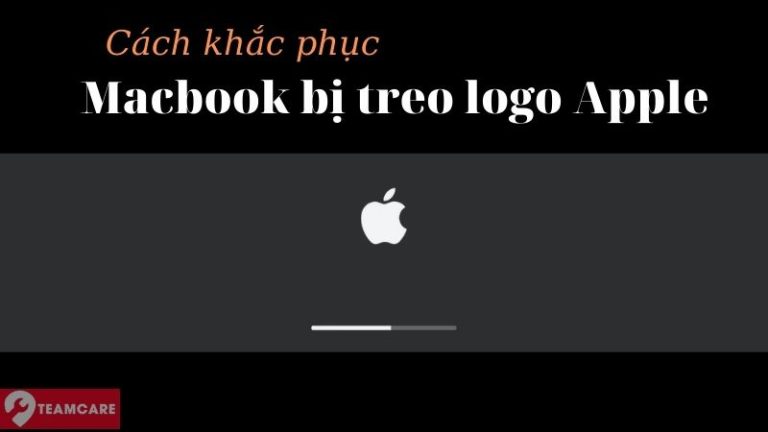Hướng dẫn sử dụng Airpods
Hướng dẫn sử dụng các dòng Airpods 2, Airpods 3, Airpods Pro.
Dưới đây là một vài hướng dẫn cơ bản về cách sử dụng các dòng tai nghe không dây của Apple như Airpods 2, Airpods 3 hay Airpods Pro, giúp bạn làm quen dễ dàng hơn với dòng tai nghe đặc biệt này.
Nếu bạn đang sử dụng các thiết bị điện tử của Apple như iPhone, iPad và muốn bắt đầu sử dụng Airpods nhưng chưa hiểu kỹ càng về cơ chế của hoạt động của dòng tai nghe này thì hãy cùng theo dõi các hướng dẫn đơn giản về cách sử dụng Airpods trong bài viết sau đây nhé!
Hướng dẫn sử dụng Airpods 2
Nếu bạn kết nối Airpods 2 với thiết bị của mình lần đầu tiên, hãy chắc chắn rằng bạn đã nâng cấp iOS lên phiên bản mới nhất, sau đó thực hiện kết nối theo hướng dẫn sau đây:
Bước 1: Đưa iPhone trở về màn hình chính.
Bước 2: Lấy Airpods 2 ra khỏi hộp, đồng thời đưa lại gần thiết bị iPhone.
Bước 3: Tùy chọn thiết lập tai nghe sẽ hiển thị trên màn hình iPhone sau một khoảng thời gian. Nhấn chọn Kết nối.
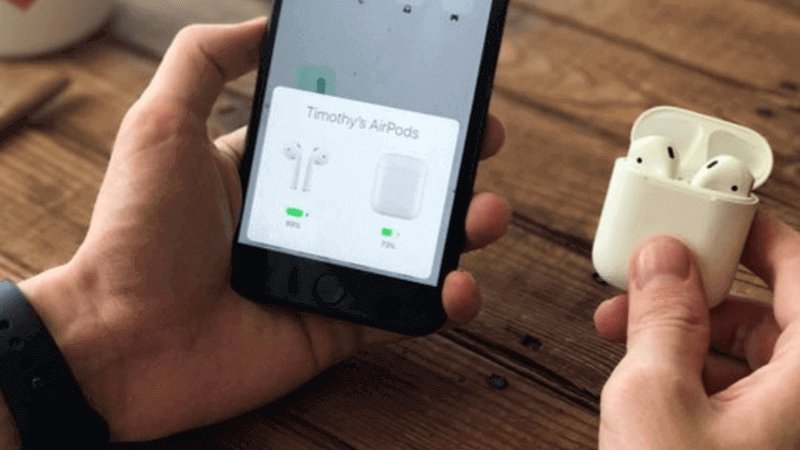
Bước 4: Chọn Xong.
Bước 7: Nếu bạn đã đăng nhập tài khoản iCloud ở nhiều thiết bị Apple khác nhau, Airpods 2 sẽ tự động kết nối với các thiết bị đó khi được đặt lại gần.
Một vài thao tác với Airpods 2
Điều khiển âm thanh: Airpods 2 hoạt động theo thiết lập mặc định của Apple, người dùng có thể nhấn đúp lên thân tai nghe để kích hoạt trợ lý ảo Siri. Ngoài ra, bạn có thể cài đặt để chuyển hành động nhấn đúp 2 lần thành thao tác kích hoạt một trong các tác vụ như: phát/tạm dừng âm thanh, chuyển bài tiếp theo hay quay lại bài trước.
Nhận/từ chối cuộc gọi: Tình huống khi bạn đang đeo Airpods 2 mà có cuộc gọi tới, bạn chỉ việc nhấn hai lần lên thân tai nghe để nhận cuộc gọi.
Sạc pin và hộp đựng: Bạn có thể thực hiện sạc Airpods bằng cách đặt chúng vào hộp đựng đi kèm, hoạt động sạc pin sẽ ngay lập tức diễn ra. Chú ý rằng bạn có thể sạc riêng lẻ một bên tai trong khi vẫn sử dụng bên còn lại.
Một số lưu ý khi sử dụng Airpods 2
- Tai nghe Airpods 2 sẽ tự động được kích hoạt và sẵn sàng kết nối ngay khi vừa mới được lấy ra khỏi hộp. Khi gắn Airpods lên tai, mọi tín hiệu nhận được từ các thiết bị iPhone, iPad gần đó đều được chuyển thành âm thanh. Âm thanh sẽ tự động dừng phát khi Airpods được tháo khỏi tai.
- Bạn chỉ cần tháo một trong hai bên tai nghe, tính năng tạm dừng phát nhạc sẽ tự động kích hoạt. Nhạc sẽ được phát lại trong vòng 15 giây kể từ khi bạn đeo tai nghe trở lại.
- Nếu bạn kết nối Airpods 2 đồng thời với cả iPhone và Apple Watch, tín hiệu âm thanh sẽ được Airpods linh hoạt chuyển đổi giữa 2 thiết bị theo cơ chế thông minh mà Apple lập trình sẵn.
- Bạn nên ngay lập tức cất Airpods 2 vào hộp sạc chuyên dụng khi không dùng tới, tránh tình trạng mất mát tai nghe, đồng thời tiến hành sạc pin tự động cho thiết bị.
- Ngoài thao tác gõ đúp vào tai nghe để gọi Siri, đôi với Airpods 2, bạn có thể đọc lệnh “Hey, Siri” để kích hoạt.
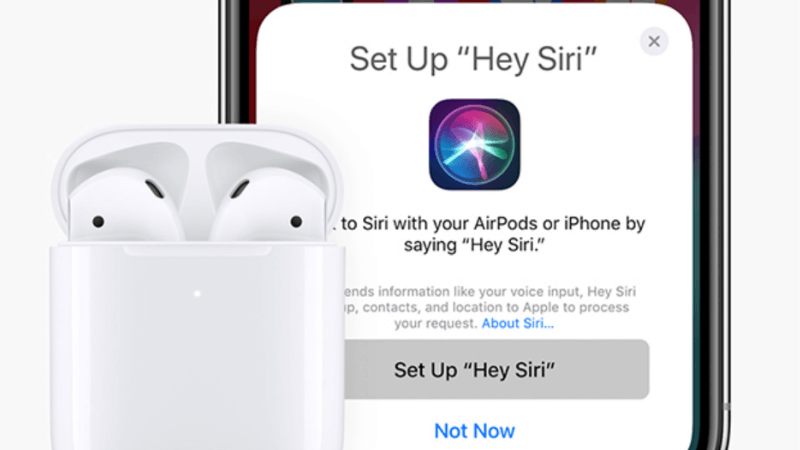
- Airpods 2 sở hữu hai loại hộp sạc là không dây và có đây. Bạn có thể phân biệt hai loại này bằng cách quan sát đèn tín hiệu trên thân hộp. Hộp sạc không dây sở hữu đèn tín hiệu được thiết kế ở bên ngoài trong khi hộp sạc dây lại được bố trí bên trong, mở nắp hộp sạc mới có thể thấy.
- Các thiết bị tương thích với Airpods 2: iPhone, iPad hay iPod Touch iOS 12.2 trở lên; Apple Watch với watchOS 5.2 trở lên; Apple TV chạy tvOS 12.2 trở lên và Macbook chạy macOS 10.14.4 trở lên.
Hướng dẫn sử dụng Airpods 3
Dưới đây là các bước hướng dẫn sử dụng Airpods 3 cực kỳ chi tiết và đơn giản. Bạn có thể áp dụng cách kết nối này với iPhone, iPad hay các thiết bị điện tử khác của Apple.
Bước 1: Nếu đây là lần đầu tiên bạn kết nối Airpods 3 với iPhone, iPad, hãy truy cập Trung tâm điều khiển và kích hoạt Bluetooth của thiết bị.
Bước 2: Mở hộp đựng tai nghe, giữ tai nghe trong hộp và đưa lại gần thiết bị muốn kết nối (không vượt quá 5cm). Màn hình thiết bị sẽ hiển thị giao diện thông báo chuẩn bị kết nối với Airpods. Sau đó, nhấn chọn Connect để thực hiện kết nối hoàn tất.
Lưu ý: Nếu bạn đã từng kết nối Airpods 3 với một thiết bị cùng tài khoản iCloud khác, màn hình sẽ hiển thị thông báo “Không phải Airpods của bạn”. Tuy nhiên, bạn chỉ cần nhấn chọn Kết nối là có thể ghép đôi thành công thiết bị thay vì quá lo lắng.
Bước 3: Sau đó, màn hình điện thoại sẽ hiển thị nội dung hướng dẫn rằng hãy nhấn giữ nút kích hoạt đằng sau hộp đựng Airpods 3 để thực hiện kết nối. Bạn chỉ cần thực hiện và trong quá trình đó hai thiết bị sẽ tự động ghép đôi. Sau khi hoàn thành, bạn chỉ cần nhấn chọn Done để kết thúc.

Trong những lần kết nối sau, bạn chỉ cần kích hoạt Bluetooth và đeo tai nghe là có thể sử dụng ngay thay vì thao tác nhiều bước như lần đầu.
Ngoài ra, bạn cũng có thể kích hoạt Bluetooth và thực hiện các bước tương tự như trên nếu muốn kết nối Airpods với các thiết bị như Macbook hay laptop chạy Windows, các thiết bị Android khác…
Một vài cài đặt Airpods 3 sau khi kết nối
Đối với Airpods 3, bạn có thể thực hiện cài đặt nhiều tính năng bên trong khiến thiết bị trở nên thuận tiện, đồng thời đem lại trải nghiệm tuyệt vời nhất cho người sử dụng.
Sau khi thao tác kết nối hoàn thành, bạn truy cập vào mục Cài đặt, lựa chọn Bluetooth và nhấn chọn vào Dấu chấm than bên cạnh tên Airpods. Màn hình điện thoại sẽ hiển thị một vài tùy chọn mà bạn có thể thiết lập tùy theo sở thích cũng như nhu cầu cá nhân.
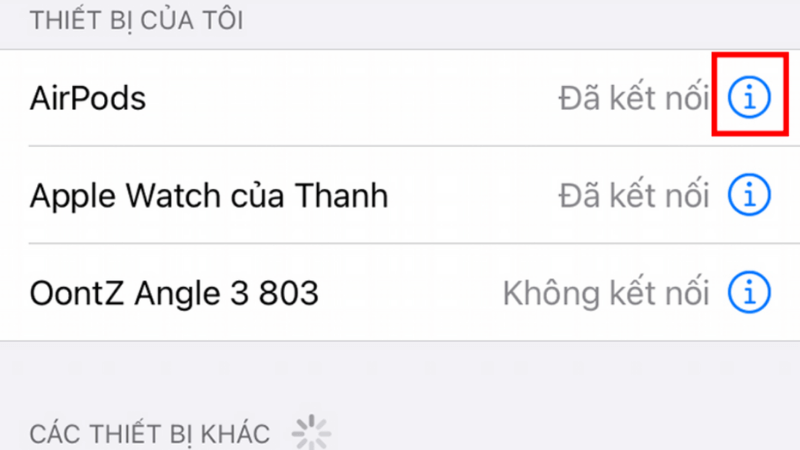
Airpods 3 sở hữu rất nhiều tùy chọn đa dạng, cụ thể là: điều chỉnh cảm biến lực, phát hiện tự động tai nghe Airpods 3, lựa chọn bên tai nghe bạn muốn dùng micro, đổi tên thiết bị, hiệu chỉnh Noise Control, tùy chọn Airpods đọc tên người gọi tới hay cập nhật phần mềm cùng một vài tùy chọn khác nữa.
Cách sạc pin Airpods 3 hiệu quả
Bạn chỉ việc bỏ lại tai nghe vào trong hộp đựng, đồng thời cắm dây Lightning và thực hiện sạc như iPhone. Trong trường hợp Airpods của bạn có hỗ trợ tính năng sạc không dây, bạn chỉ cần đặt lại tai nghe vào hộp và đặt hộp lên đế sạc không dây là được.
Đồng thời, bạn cũng có thể kiểm tra tình trạng pin thông qua việc quan sát đèn LED hiển thị trên vỏ hộp sạc. Đèn hiển thị màu đỏ tức là pin Airpods chưa đầy, trong tình huống bạn chưa cắm sạc tức là pin Airpods đang yếu.

Đèn chuyển màu xanh có nghĩa là Airpods đã đầy pin, trong trường hợp không cắm sạc thì tức là Airpods có trên 80% dung lượng. Nếu đèn LED hiển thị màu trắng tức là Airpods 3 đã sẵn sàng kết nối cùng các thiết bị khác.
Các thiết bị tương thích
Tai nghe Airpods 3 được công bố rằng sẽ không thể tương thích đối với các thiết bị như iPhone 6, 6 Plus hay iPhone 5s mà chỉ hỗ trợ đời mới hơn. Hơn nữa, thiết bị này cũng không khả dụng đối với các sản phẩm iPad đời cũ như iPad mini 2, 3, iPad Air hay iPod Touch thế hệ 6.
Lý do là bởi Airpods 3 chỉ có thể kết nối với các thiết bị chạy hệ điều hành iOS 13 trở lên. Những sản phẩm trên không thể cập nhật phần mềm lên iOS 13 nên không thể kết nối với thiết bị này.
Hướng dẫn sử dụng Airpods Pro
Tương tự như cách sử dụng Airpods 3, bạn chỉ việc kích hoạt Bluetooth trên thiết bị, đưa Airpods lại gần thiết bị muốn kết nối và hoàn tất kết nối như các bước như trên.

Ngoài ra, Airpods Pro hỗ trợ một vài cài đặt sau khi đã kết nối. Tuy nhiên, trước khi tiến hành cài đặt, bạn cần nhấn chọn mục Cài đặt, chọn Bluetooth và nhấn chọn biểu tượng Dấu chấm than. Màn hình sẽ tự động hiển thị các tùy chọn và bạn có thể tiến hành thiết lập.
Phát hiện tự động Airpods Pro
Kích hoạt tính năng Tự động phát hiện tai nghe sau khi đã nhấn chọn biểu tượng Dấu chấm than. Tính năng này sẽ hỗ trợ bạn tìm kiếm nếu bạn lỡ để quên hay đánh rơi Airpods Pro.
Tùy chỉnh nhấn đúp 2 lần
Airpods 3 cho phép bạn thực hiện các tác vụ chỉ bằng thao tác nhấn đúp 2 lần lên thân tai nghe, thậm chí bạn có thể cài đặt 2 tác vụ khác nhau cho 2 bên tai. Để thực hiện, bạn cần nhấn chọn Chạm hai lần vào Airpods, sau đó nhấn chọn bên tai nghe mà bạn muốn thực hiện tùy chỉnh.
Lựa chọn bên tai nghe sử dụng micro
Tính năng này giúp bạn giữ nguyên micro ở một bên tai nghe hay có thể chuyển đổi tùy theo ý muốn cá nhân. Bạn chỉ cần nhấn chọn mục Micro và chọn vào tùy chọn mà bạn muốn.
Đổi tên Airpods
Bạn nhấn chọn mục Tên và gõ tên muốn đổi cho thiết bị Airpods Pro. Sau đó nhấn chọn Done để hoàn thiện thao tác.
Tùy chọn Noise Control
Ngoài ra, Airpods Pro còn hỗ trợ sử dụng hai chế độ đặc biệt, cụ thể là: Chế độ Khử tiếng ồn chủ động (Noise Cancellation) và chế độ Âm thanh xung quanh (Transparency). Trong đó, Noise Cancellation sẽ hỗ trợ khử tiếng ồn bên ngoài tai nghe, còn Transparency có khả năng thu âm thanh xung quanh, giúp bạn vừa nghe nhạc vừa có thể nghe âm thanh bên ngoài.

Hai chế độ này đều được đặt trong Noise Control, bạn chỉ cần nhấn chọn mục Noise Cancellation để kích hoạt Khử tiếng ồn chủ động hay chọn Transparency để kích hoạt Âm thanh xung quanh. Nhấn Off nếu bạn muốn tắt cả 2 chế độ này.
Airpods Pro gọi tên người gọi tới
Bạn hãy thực hiện lần lượt các thao tác sau: Truy cập vào Cài đặt -> Nhấn chọn mục Điện thoại, chọn Thông báo cuộc gọi và lựa chọn tùy chọn mà bạn muốn (Luôn luôn, Tai nghe & Ô tô, Chỉ tai nghe, Không).
Cập nhật phần mềm
Trước khi thực hiện cập nhật phần mềm, bạn cần kiểm tra phần mềm hiện tại của Airpods Pro bằng thao tác truy cập Cài đặt và nhấn chọn Giới thiệu. Nhấn vào Airpods Pro để thực hiện kiểm tra phiên bản.
Sau đó, để tiến hành cập nhật phần mềm Airpods Pro, hãy thực hiện các bước dưới đây:
- Giữ tai nghe trong hộp đựng và đưa lại gần thiết bị iPhone.
- Trên thiết bị iPhone, bật Wifi và để iPhone tự động tải bản cập nhật Airpods Pro về đồng thời tiến hành cài đặt.
Reset Airpods Pro
Một số trường hợp khi Airpods Pro gặp lỗi và không thể kết nối hay các sự cố khác xảy ra, bạn muốn reset Airpods Pro thì có thể thực hiện như sau:
- Giữ tai nghe trong hộp đựng và mở nắp.
- Nhấn giữ nút tròn phía sau hộp khoảng 15 giây, cho tới khi đèn LED nháy đỏ 3 lần (ban đầu sẽ nháy trắng) và nháy trắng lại thì buông tay. Thao tác reset Airpods Pro như vậy là đã hoàn thành.

Cách sạc pin Airpods Pro
Cũng giống như thao tác đối với Airpods 3, bạn cũng bỏ tai nghe vào hộp, sử dụng cáp sạc Lightning hay đế sạc không dây tuỳ thuộc vào việc thiết bị Airpods của bạn có hỗ trợ sạc không dây không dây.
Đồng thời, bạn cũng có thể quan sát màu sắc của đèn LED để có thể theo dõi tình trạng pin: Màu đỏ là khi pin chưa đầy hay pin yếu; Màu xanh là khi pin đã đầy hay trên 80% dung lượng và Màu trắng là khi Airpods Pro đã sẵn sàng kết nối.
 Loa Bluetooth
Loa Bluetooth Củ sạc
Củ sạc Sạc không dây
Sạc không dây Dịch vụ sửa chữa
Dịch vụ sửa chữa